3 Lösungen zum Sichern von Viber-Nachrichten bei iPhone und Android
- Teil 1: Manuelles Sichern und Wiederherstellen von Viber-Nachrichten - Zeitaufwändig
- Teil 2: Backup & iPhone Viber-Nachrichten in 5 Minuten wiederherstellen
- Teil 3: Erstellen Sie ein Backup Ihrer Viber-Nachrichten mit der App - Backup Text for Viber(Android)
Teil 1: Manuelles Sichern und Wiederherstellen von Viber-Nachrichten - Zeitaufwändig
Tatsächlich ist es keine schwierige Angelegenheit, wie Viber-Nachrichten gesichert werden. Sie können ein manuelles Backup Ihrer Viber-Nachrichten und Chat-Verläufe erstellen. Es ist jedoch wichtig zu beachten, dass das Backup keine Verläufe auf Ihrem Gerät wiederhergestellt werden kann, da Viber keinen Ihrer Nachrichtenverläufe speichern kann. Daher können verlorene Daten nicht abgerufen werden. Der Sicherungsverlauf ist nur auf iPhone- und Android-Geräten verfügbar. Lassen Sie uns herausfinden, wie Sie Viber-Nachrichten auf Ihrem Gerät sichern.
So sichern Sie Ihren Viber-Chat-Verlauf
Schritt 1: Stellen Sie ein, dass der Viber-Chat-Verlauf gesendet werden soll
Melden Sie sich bei Ihrem Android Viber-Account an. Klicken Sie auf "Mehr", scrollen Sie zu "Einstellungen" und wählen Sie "Anrufe und Nachrichten".
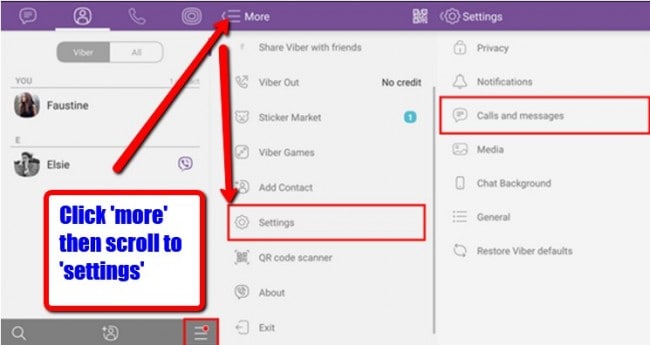
Schritt 2: E-Mail-Anbieter auswählen
Sobald Sie auf "Einstellungen" klicken, werden Sie zu einer Seite mit dem Namen "Anrufe und Nachrichten" weitergeleitet. Ihnen wird "E-Mail-Nachrichtenverlauf" angezeigt. Tippen Sie auf die Schaltfläche und wählen Sie eine Anwendung aus, um den Nachrichtenverlauf per E-Mail zu versenden. Als Nächstes müssen Sie "E-Mail" auswählen und Ihre bevorzugte E-Mail-App auswählen.
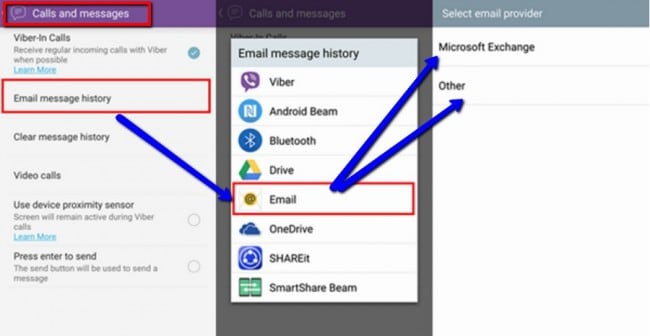
Schritt 3: Viber-Chat-Verlauf senden
Als nächstes müssen Sie Ihr E-Mail-Konto einrichten. Melden Sie sich bei Ihrer E-Mail an, indem Sie Ihre E-Mail-Adresse und Ihr Passwort eingeben und dann auf "Weiter" klicken. Stellen Sie sicher, dass Sie mit dem Internet verbunden sind, da dies sonst nicht funktioniert. Wählen Sie nach dem Einrichten Ihrer E-Mail "Fertig" aus. Geben Sie im nächsten Bildschirm die E-Mail-Adresse ein, mit der Sie Ihr Nachrichten-Backup erhalten möchten, und klicken Sie auf den Pfeil in der oberen rechten Ecke der App.
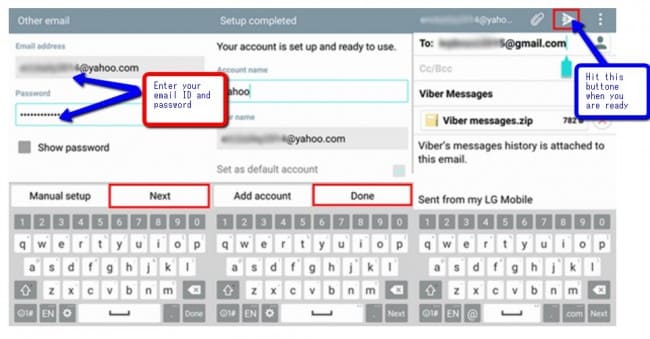
Sie haben jetzt Ihr Viber-Nachrichten-Backup manuell eingerichtet.
So sichern Sie Ihren Viber-Chat-Verlauf
Das Wiederherstellen Ihres Viber-Chat-Verlaufs ist sehr einfach. So funktioniert das Wiederherstellen des Viber-Chat-Verlaufs.
Schritt 1: Laden Sie Viber-Nachrichten per E-Mail herunter
Gehen Sie zu der E-Mail, mit der Sie Ihr Viber-Backup erhalten haben, und melden Sie sich an. Suchen Sie nach der E-Mail von Ihrem Android-Handy. Sie sehen einen E-Mail-Anhang mit dem Namen "Viber messages.zip". Klicke dann auf das Download-Symbol.
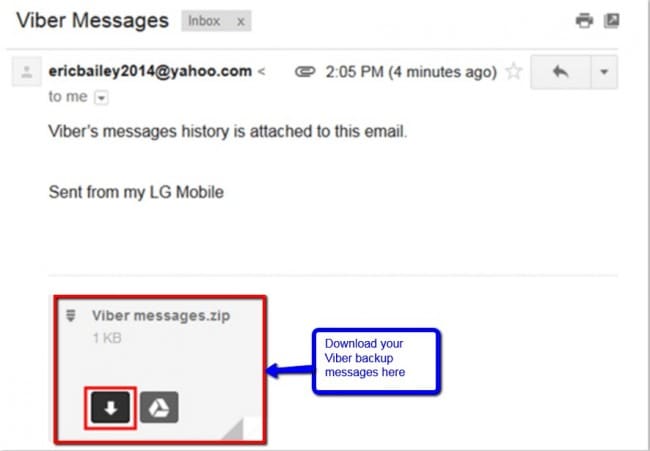
Schritt 2: Stellen Sie den Viber-Chat-Verlauf wieder her
Nachdem Sie Ihren Viber-Nachrichtenverlauf heruntergeladen haben, müssen Sie als Nächstes die CSV-Anhangsdatei öffnen. Die Datei enthält Ihren Chat-Verlauf und die Dateien werden nach dem Namen des Kontakts benannt. Sie können Ihren Chat-Verlauf anzeigen. Die Dateien werden je nach Sende- und Empfangszeit geordnet aufgelistet. Sowohl der Empfänger als auch der Absender werden angezeigt.
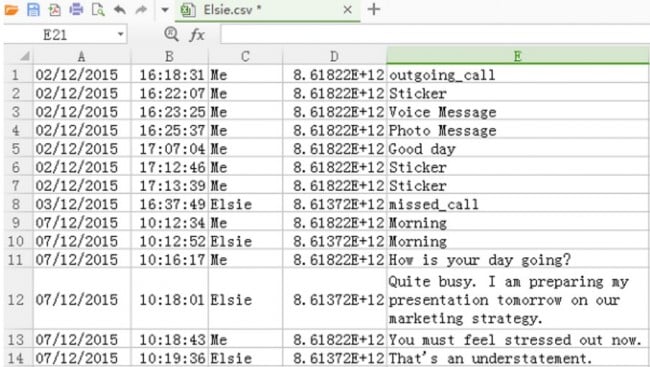
Wie bereits erwähnt, besteht der Nachteil dieses Sicherungsprozesses darin, dass er nur auf Android- und iPhone-Geräten verwendet werden kann. Sie können auch keine Vorschau der gesicherten Nachrichten anzeigen und die zu sichernden Nachrichten auswählen.
Teil 2: Backup & Wiederherstellen der Viber-Nachrichten bei iPhone in 5 Minuten
Dr.Fone - WhatsApp Transfer (iOS) ist die erste Wahl, wenn Sie Viber-Nachrichten sichern und wiederherstellen möchten. Der Verlust Ihrer wichtigen Viber-Nachrichten und -Dokumente kann eine verheerende Erfahrung sein, wenn Sie nicht wissen, wie Sie Ihre Daten wieder abrufen können. Malen wir den Teufel lieber nicht an die Wand. In der Tat besteht kein Grund zur Panik, da Dr.Fone - WhatsApp Transfer (iOS) dazu dient, den Verlust Ihrer Viber-Daten zu vermeiden.
Im Gegensatz zum manuellen Sichern und Wiederherstellen von Viber-Nachrichten (bei denen Sie keine Möglichkeit haben, Ihre Daten auszuwählen und in der Vorschau anzuzeigen) beschleunigt Dr.Fone das Sichern und Wiederherstellen und ist damit 2-3x schneller. Sie können auch eine Vorschau der Daten anzeigen, bevor Sie sie wiederherstellen. Darüber hinaus ist es einfach zu bedienen.

Dr.Fone - WhatsApp Transfer (iOS)
Flexibles Backup & Wiederherstellen von iOS Viber-Daten.
- Ein Klick, um den gesamte iOS Viber-Inhalt auf Ihrem Computer zu sichern.
- Unterstützung für das Sichern von Messenger Apps auf iOS-Geräten wie WhatsApp, LINE, Kik, Viber, Wechat.
- Ermöglicht die Vorschau und Wiederherstellung aller Viber-Daten aus dem Backup.
- Exportiert die gewünschten Elemente aus dem Backup auf Ihren Computer.
- Kein Datenverlust auf Geräten während der Wiederherstellung.
- Unterstützt iPhone 7/SE/6/6 Plus/6s/6s Plus/5s/5c/5/4/4s unter iOS 10.3/9.3/8/7/6/5/4
- Voll kompatibel mit Windows 10 oder Mac 10.13/10.12/10.11.
So sichern Sie Viber-Nachrichten vom iPhone
Schritt 1: Installieren und starten Sie Dr.Fone
Das erste, was Sie tun müssen, ist, Dr.Fone auf Ihrem PC zu starten. Wählen Sie als Nächstes "WhatsApp Transfer" auf dem Bildschirm, wie unten gezeigt.

Schritt 2: Verbinden Sie Ihr Gerät mit Ihrem Computer
Unabhängig davon, ob Sie ein iPhone oder ein iPad verwenden, ist der Vorgang der gleiche. Schließen Sie Ihr Gerät an den Computer an und gehen Sie dann zu "Viber".
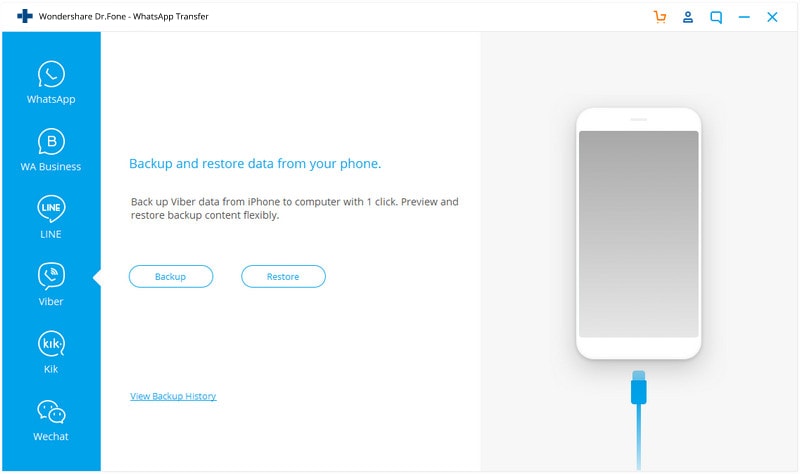
Schritt 3: Beginnen Sie mit dem Sichern Ihrer Viber-Chats
Klicken Sie dann auf Sichern. Das Tool beginnt automatisch mit dem Sichern Ihrer Viber-Nachrichten und -Dateien. Trennen Sie das Gerät nicht, während der Prozess läuft, da dies den Prozess abbrechen würde. Mit anderen Worten, Ihr Gerät sollte ständig verbunden sein.
Sie werden benachrichtigt, wenn der Vorgang abgeschlossen ist, und Sie sehen den folgenden Bildschirm.
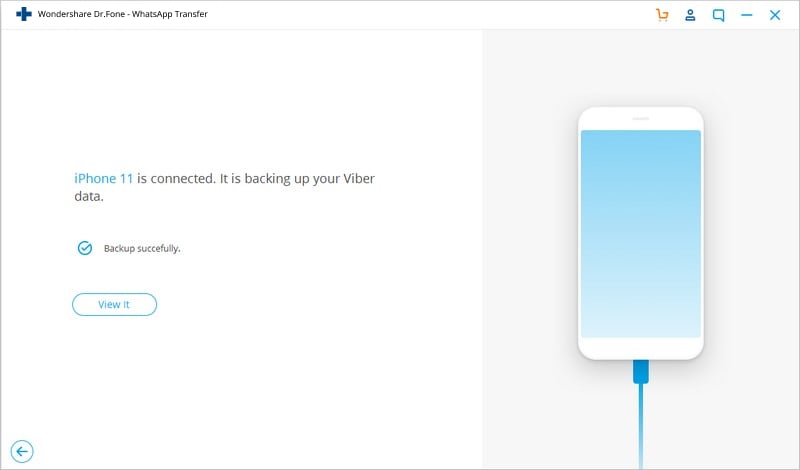
Wie man Viber-Nachrichten vom iPhone wiederherstellt
Nachdem Sie Ihre Viber-Nachrichten, Chats, Fotos oder Videos gesichert haben, möchten Sie möglicherweise die von Ihnen erstellten und wiederhergestellten Backup-Daten anzeigen. Der folgende Prozess beschreibt, wie Sie Ihre Viber-Backup-Daten auch mit Dr.Fone wiederherstellen können.
Schritt 1: Anzeigen der Backup-Dateien
Klicken Sie auf Ihrem Bildschirm auf "Vorherige Backup-Datei anzeigen> >", um die Sicherungsdateien und ihren Inhalt zu überprüfen.
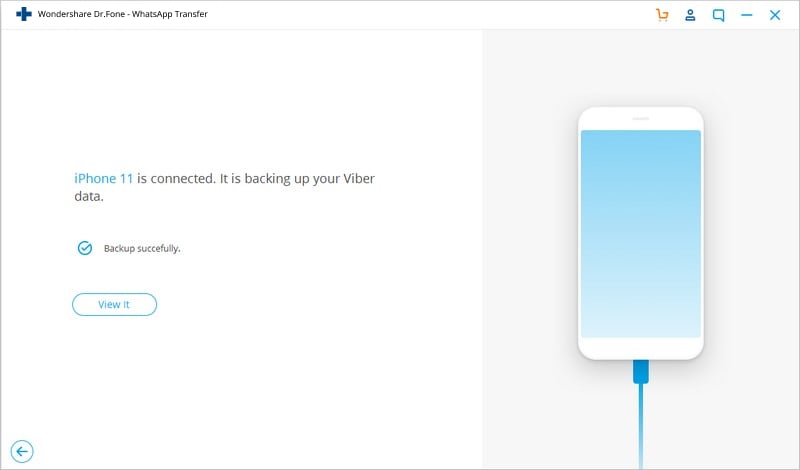
Schritt 2: Extrahieren Sie Ihre Backup-Datei
Sie können dann alle Ihre Viber-Backup-Dateien anzeigen. Wählen Sie diejenigen aus, die Sie anzeigen möchten, und klicken Sie auf die Schaltfläche "Anzeigen".
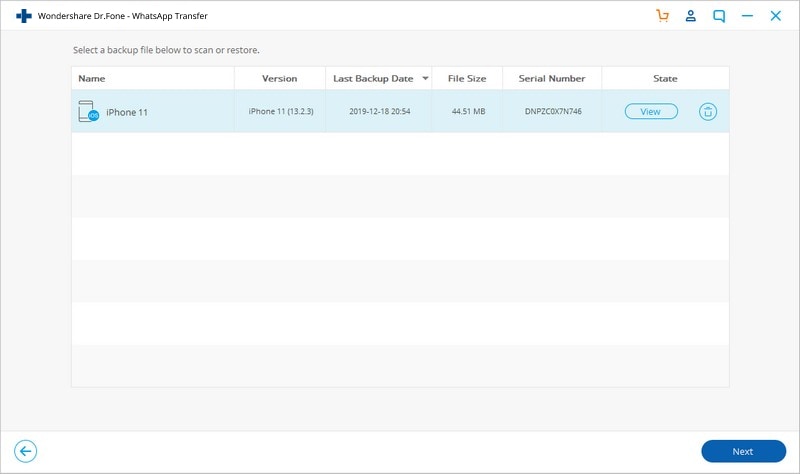
Schritt 3: Exportieren oder Wiederherstellen von Viber-Nachrichten, Fotos und Anrufverläufen
Wenn der Scan gestoppt wurde, werden alle Backup-Dateien angezeigt. Als Nächstes müssen Sie eine Vorschau des Inhalts in der Backup-Datei anzeigen und alle Elemente auswählen, die Sie wiederherstellen möchten. Sie haben zwei Möglichkeiten: entweder "Auf dem Gerät wiederherstellen" oder "Auf den Computer exportieren"
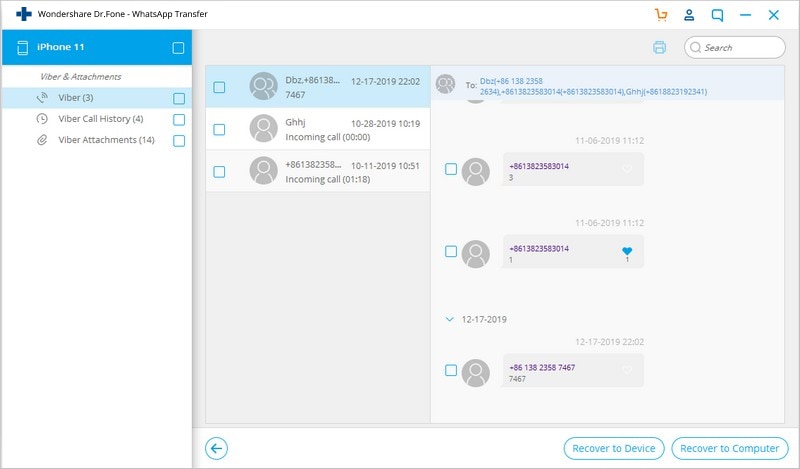
Sie sehen also, dass dies die schnellste und einfachste Lösung zum Sichern von Viber-Nachrichten ist. Insbesondere können Sie die gewünschten Viber-Nachrichten in der Vorschau anzeigen und selektiv sichern. Und die Benutzererfahrung und das Design der Benutzeroberfläche sind einzigartig. Warum nicht kostenlos herunterladen, um es auszuprobieren?
Teil 3: Erstellen Sie ein Backup Ihrer Viber-Nachrichten mit der App - Backup Text for Viber (Android)
Backup Text for Viber ist ein Viber-Sicherungstool, das Ihre Viber-Nachrichten exportiert, in CSV-, Text- oder HTML-Formate konvertiert, sodass diese Dateien je nach verwendetem Mobiltelefon problemlos gelesen werden können. Die exportierten Dateien können auf der SD-Karte Ihres Telefons oder in Ihrer E-Mail als Anhang gespeichert werden. Hier erfahren Sie, wie Sie Ihre Viber-Nachrichten mit Backup Text for Viber sichern und wiederherstellen.
So sichern Sie Viber-Nachrichten (Android)
Schritt 1: Öffnen Sie Ihre Viber-App
Öffnen Sie Ihre Viber-App auf Ihrem Android-Handy und klicken Sie auf "Menü"
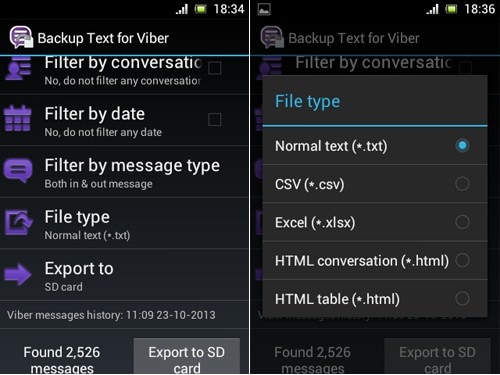
Schritt 2: Klicken Sie auf "Weitere Optionen".
Klicken Sie nun auf die Schaltfläche "Weitere Optionen"
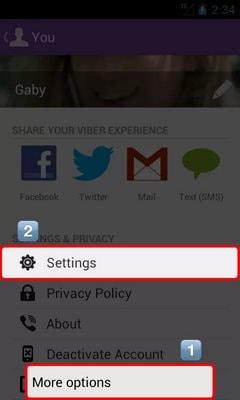
Schritt 3: Backup-Viber-Nachrichten
Gehen Sie zu den Einstellungen und scrollen Sie zu "Email senden" und klicken Sie dann auf "Backup Text for Viber". Sobald Sie dies getan haben, beginnt das Tool mit dem Export Ihrer Nachrichten an Ihre E-Mail-Adresse.
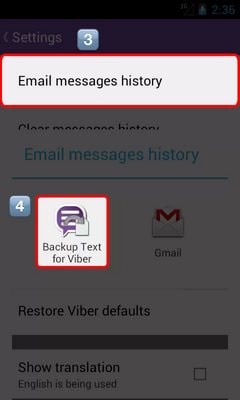
Teil 4: Vergleich der 3 Methoden zum Viber-Backup
Die oben genannten Methoden können alle zum Sichern und Wiederherstellen Ihrer Viber-Nachrichten, Fotos, Videos und anderer Dokumente verwendet werden. Es sind jedoch nicht alle Sicherungs- und Wiederherstellungsoptionen / -tools gleichwertig. Einige sind komplexer als andere, während andere effektiver sind als andere. Wie bereits erwähnt, kann Ihnen nur Dr.Fone - WhatsApp Transfer (iOS) die Vorschau und Auswahl spezifischer Dateien anzeigen, die Sie sichern möchten. Die Standardoption für Sicherung und Wiederherstellung sowie Backup Text for Viber bieten eingeschränkte Optionen für die Vorschau von Backup-Dateien und die Auswahl der Dateien, die Sie sichern möchten.
Mit einer Vielzahl von Tools und Optionen für ein Viber-Backup ist der Schutz Ihrer Viber-Nachrichten, Videos, des Chat-Verlaufs, der Anhänge von Nachrichten und Fotos kein Problem mehr. Was Sie brauchen, ist auch nur ein cooles Tool wie Dr.Fone - WhatsApp Transfer (iOS), und Sie können beruhigt davon ausgehen, dass Ihre wichtigsten Nachrichten vor Verlust geschützt sind. Sie können diese Nachrichten oder Dateien jederzeit wiederherstellen.
Empfohlende Artikeln

Allrounder-Lösung für Smartphone



















Julia Becker
chief Editor
Kommentare